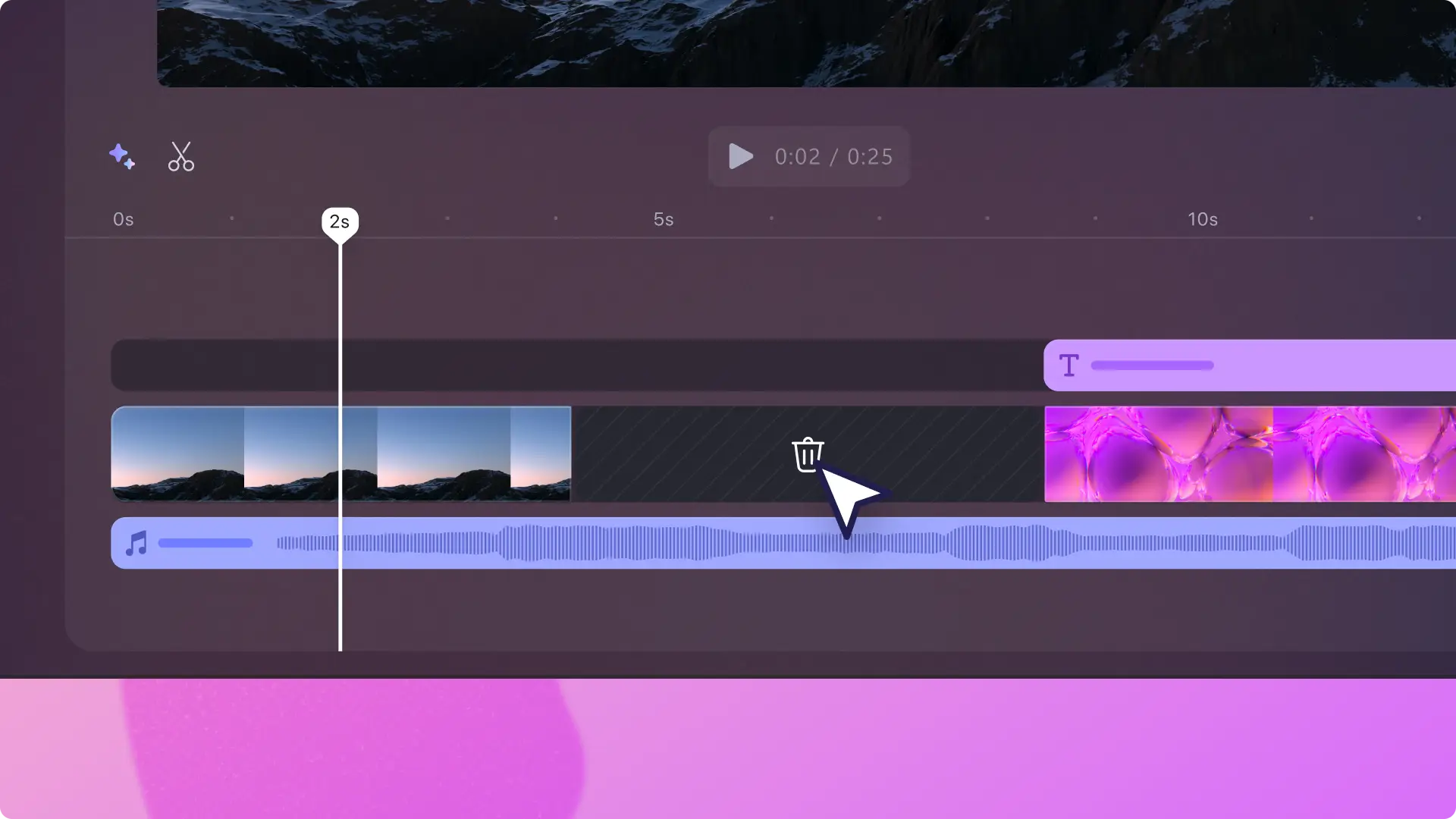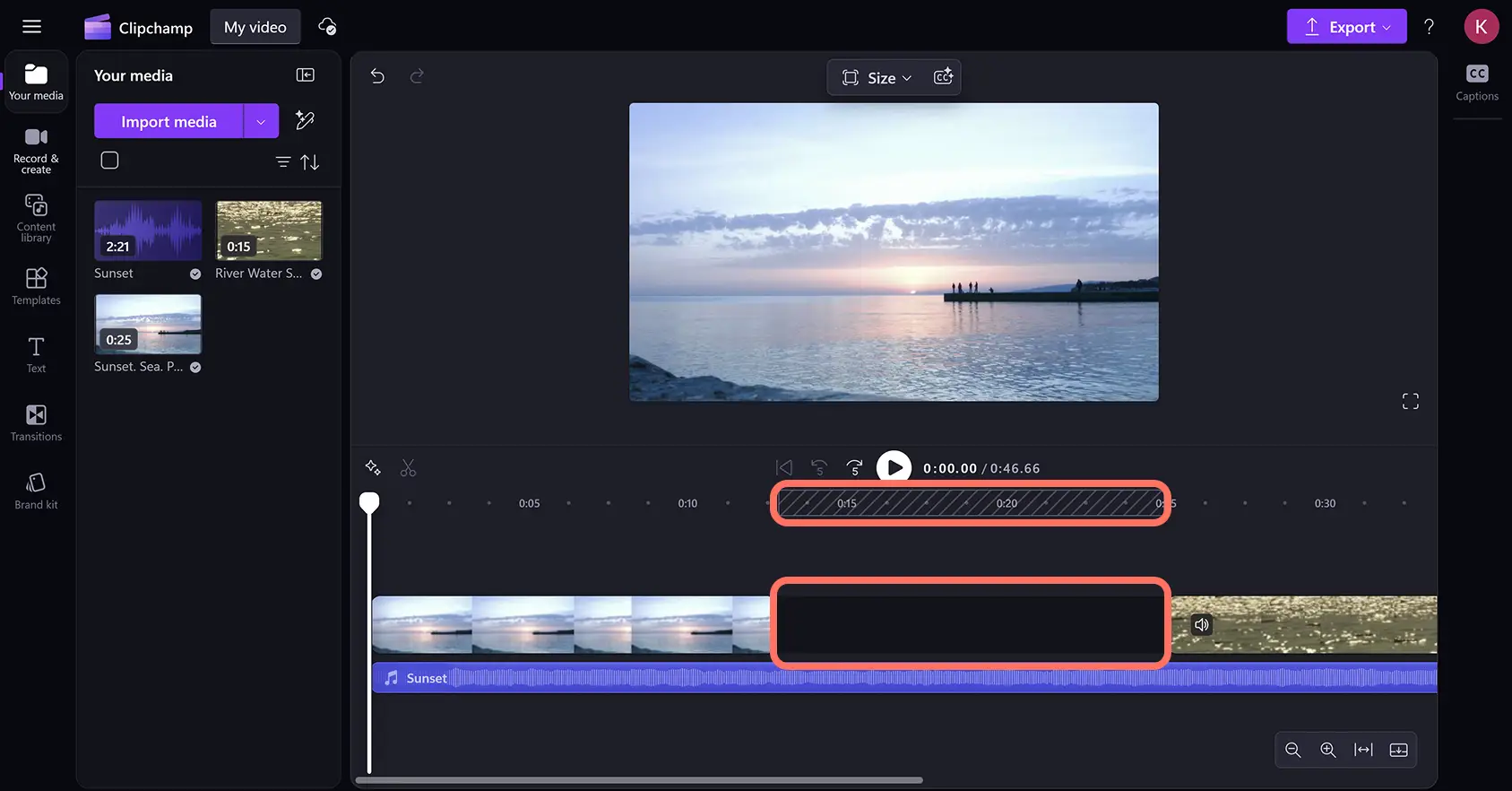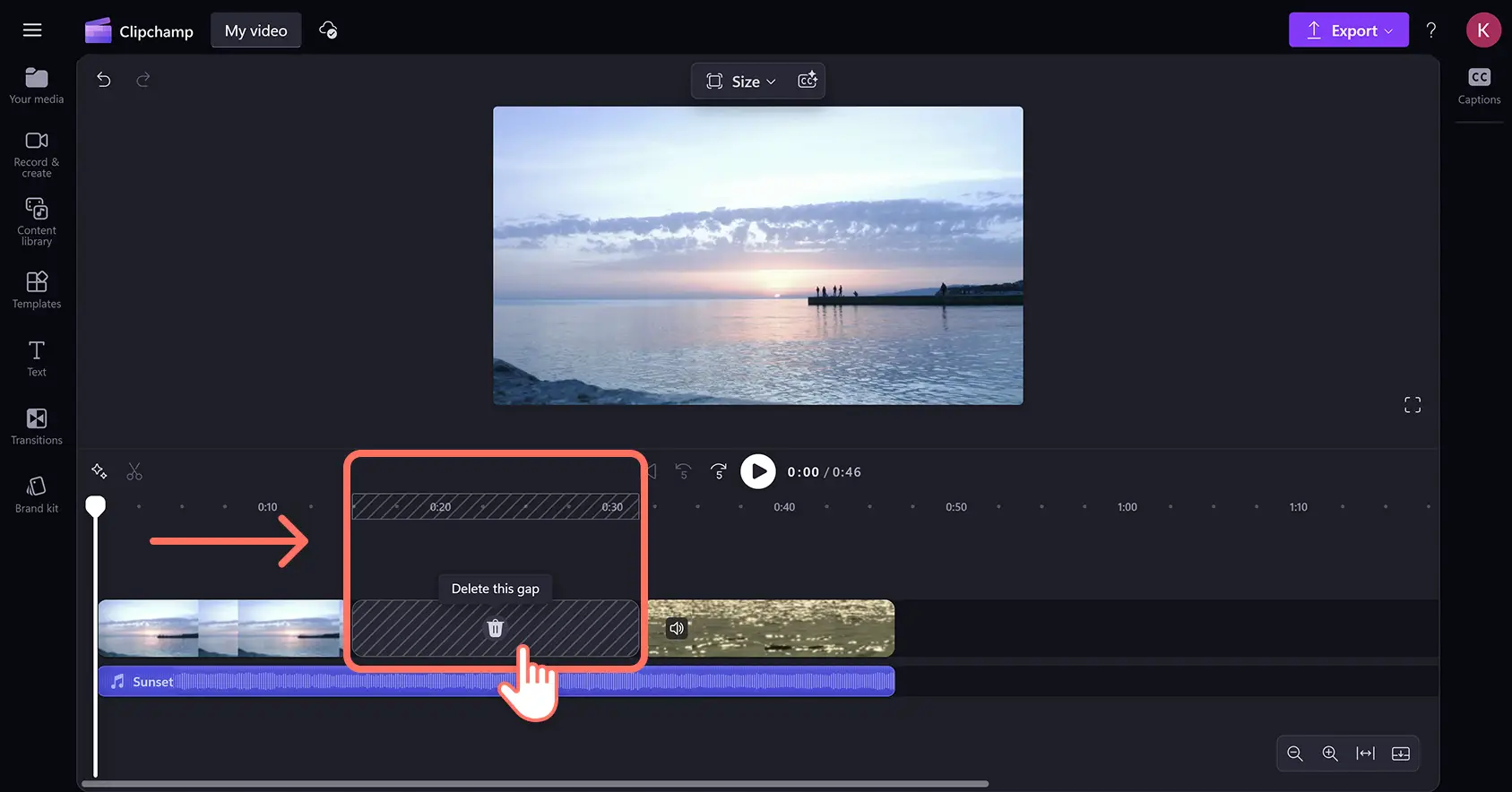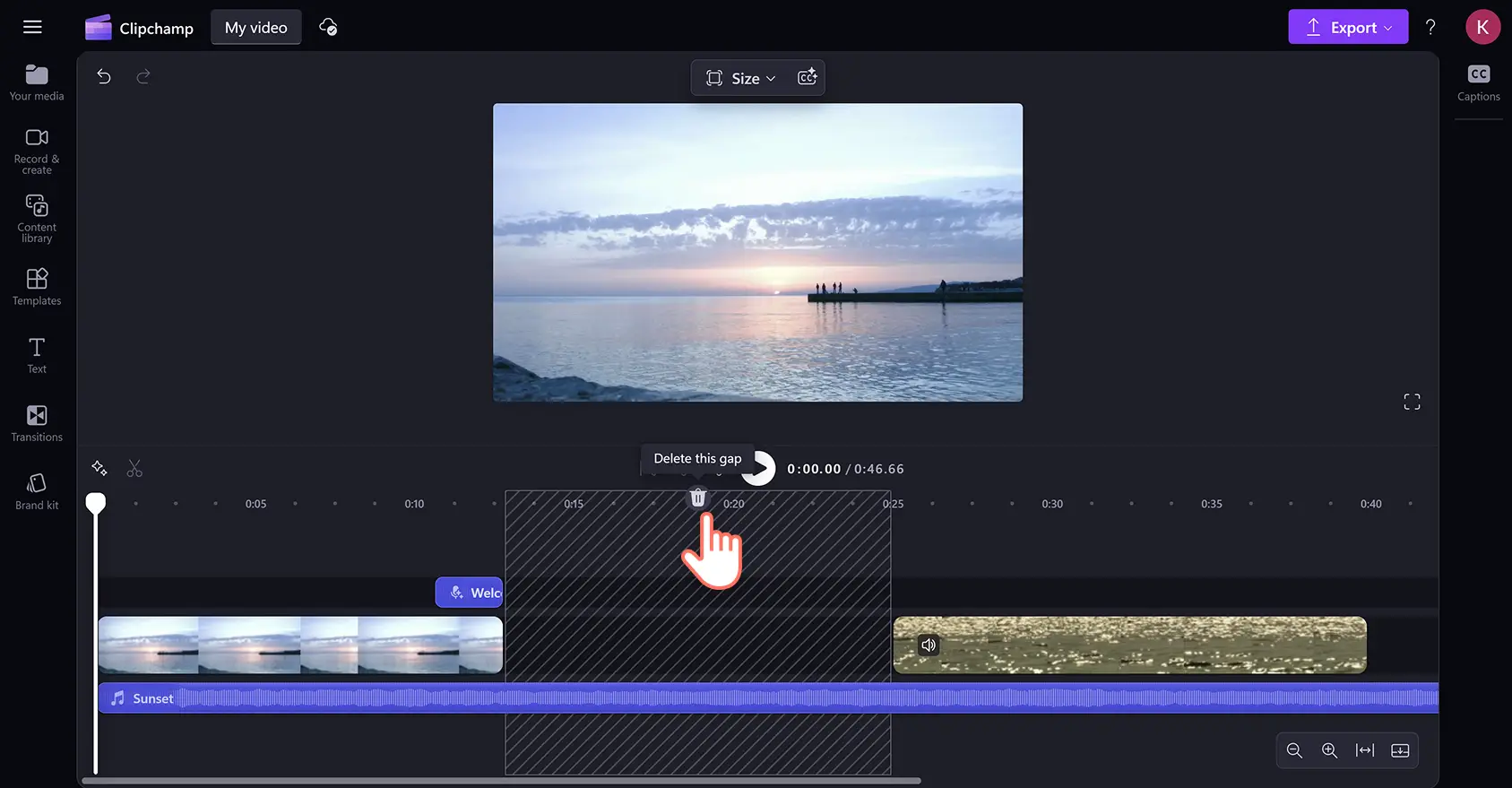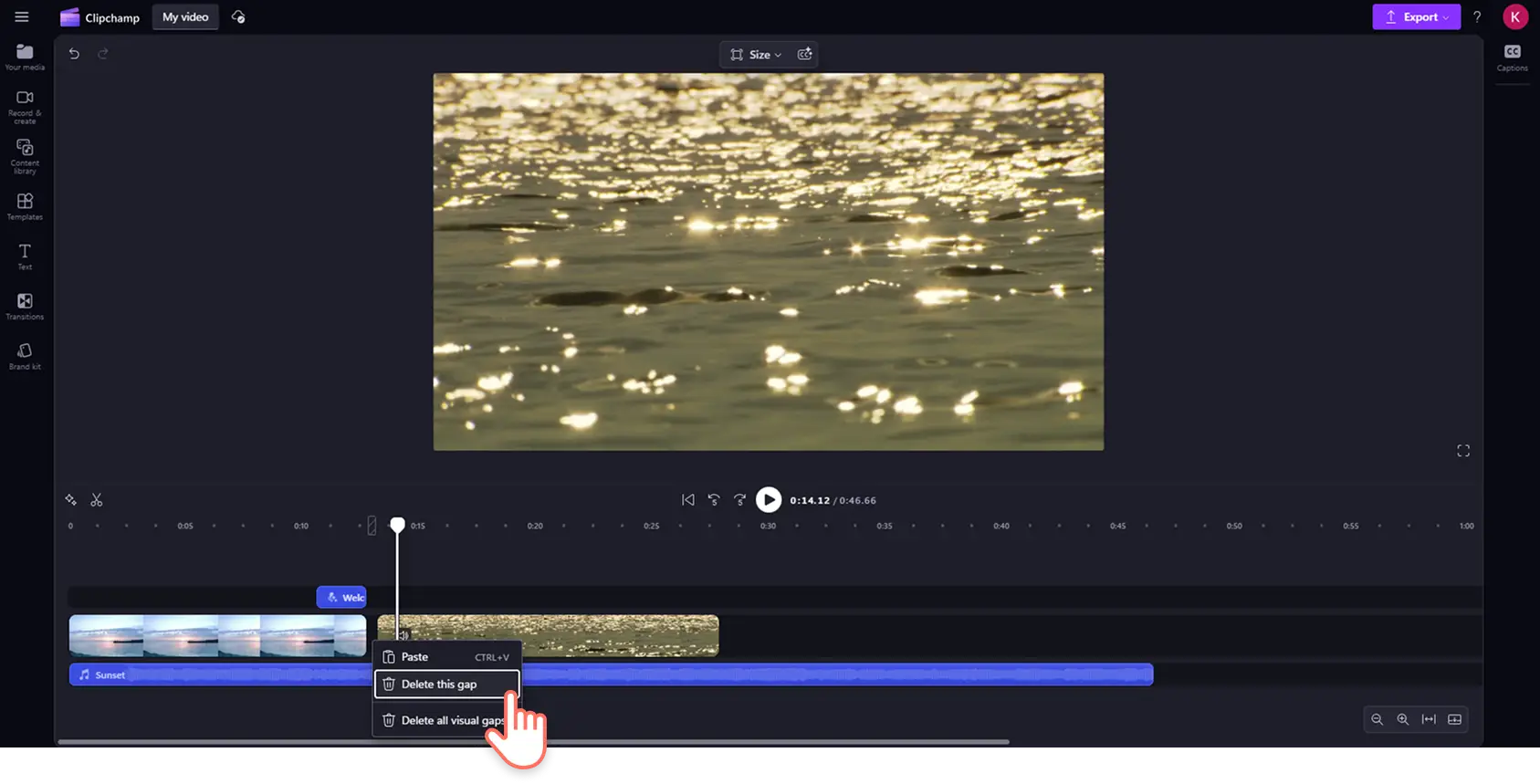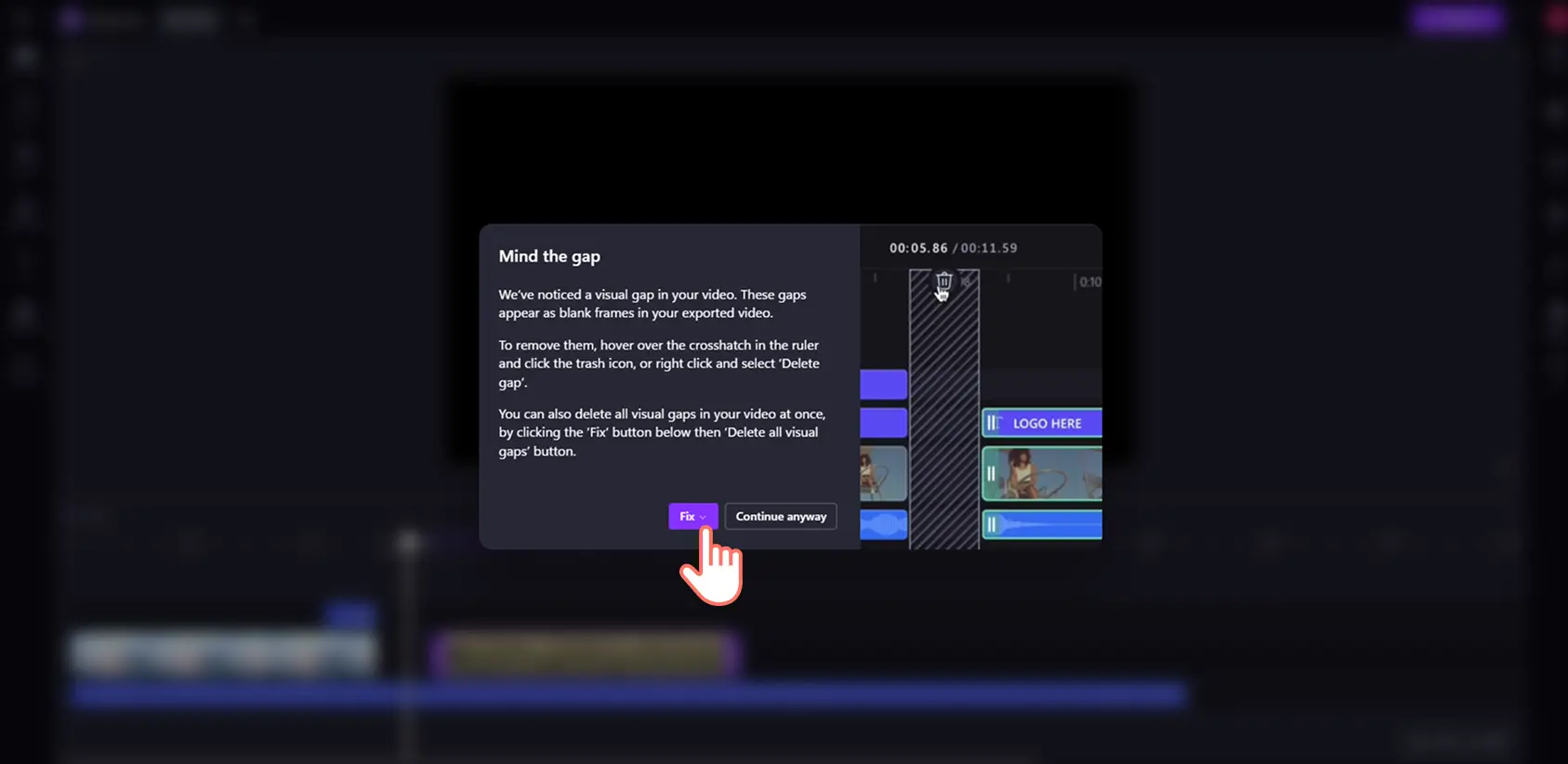"Huomio! Tämän artikkelit kuvakaappaukset on tallennettu Clipchampin henkilökohtaiseen käyttöön tarkoitetusta versiosta.Samat periaatteet pätevät Clipchampin työ- ja koulutileillä käytettäviin versioihin."
Tällä sivulla
Nopeuta videoeditointia tunnistamalla ja poistamalla tyhjät kohdat automaattisella aukkojen poistolla.
Aikajanalle voi videon muokkausprosessin aikana ilmestyä tahattomasti aukkoja.Joskus visuaaliset aukot jäävät huomaamatta, kunnes katsojasi jäävätkin katsomaan tyhjää ruutua tai ihmettelemään hiljaisuutta.Aukkojen poistotyökalu skannaa ja korostaa pienet ja suuret aukot videossasi automaattisesti, jolloin voit nopeasti poistaa ne ja jatkaa editointia rauhallisin mielin.
Tutustu äänen ja kuvan aukkojen poistamiseen videosta Clipchamp-videoeditorissa.
Aukkojen poistaminen videostasi
Vaihe 1. Etsi aukot aikajanalla
Aukkoja voi syntyä aikajanalle vahingossa, kun järjestät videoleikkeitä montaasiin, trimmaat videoitasi tai teet muita muokkaustoimenpiteitä. Suuret aukot merkitään mustalla tyhjällä alueella aikajanalla.
Vaihe 2.Poista aukot aikajanalta
Vie hiiri tyhjän kohdan päälle ja napsauta aukon poistotoimintoa poistaaksesi aukon.Tämä toiminto myös järjestää videoleikkeesi automaattisesti niin, että ne ovat aikajanalla välittömästi vierekkäin.
Päällekkäisten aukkojen poistaminen
Joskus tyhjiä kohtia voi kasautua päällekkäin aikajanalla, esimerkiksi video- ja ääniraidan välille.Voit poistaa usean aukon kerrallaan osoittamalla hiirellä aikajanan yläosaa ja napsauttamalla aukon poistotoimintoa.
Pienten aukkojen poistaminen
Jotkin aukot voivat olla niin pieniä, että aukon poistokuvakkeen näyttäminen ei onnistu.Mikäli löydät tällaisen hyvin pienen aukon, vie hiiri aukon kohdalle ja napsauta aukon poistotoimintoa.
Kaikkien aukkojen poistaminen yhdellä napsautuksella
Jos videoeditori havaitsee videossasi aukkoja, kun napsautat videon vientipainiketta, näyttöön avautuu heti ponnahdusikkuna.Voit poistaa aukot ponnahdusikkunasta tai palata muokkausnäkymään ja tehdä korjaukset itse.
Haluatko lisää tapoja, joilla voit editoida videosi nopeasti?Katso, miten voit erottaa ääniraidan videosta ja generoida automaattiset tekstitykset.
Aloita videoiden muokkaaminen jo tänään käyttämällä Clipchampia, tai lataa Clipchampin Windows-sovellus ilmaiseksi.